 Wnęka
Wnęka
|
Polecenie |
Wersja: Lokalizacja |
|
Utwórz wnękę w ścianie |
Vectorworks Architect: Architektura Vectorworks Landmark: Krajobraz > Architektura Vectorworks Spotlight: Spotlight > Architektura |
Aby utworzyć wnękę w ścianie:
Utwórz zamknięty obiekt 2D lub 3D, przy użyciu którego chcesz utworzyć wnękę. Konieczne jest, aby program rozpoznawał granice obiektu lub bryły. To polecenie nie będzie mieć zastosowania, jeśli np. ściany bryły stykają się ze sobą, a powierzchnie przecinają się, tworząc część wspólną, lub nakładają się na siebie.
W przypadku obiektu 2D wystarczy sprawdzić, czy obiekt zachodzi na ścianę, a aktualnym widokiem jest rzut 2D/główny. W przypadku obiektu 3D upewnij się, czy utworzony obiekt ma prawidłową wysokość względem dolnej krawędzi ściany (oś Z), a następnie wprowadź właściwe współrzędne X i Y tak, aby obiekt zachodził na ścianę.
Gdy zaznaczysz ścianę i modyfikator, wybierz odpowiednie polecenie.
W przypadku modyfikatorów na bazie obiektów 2D do utworzenia wnęki możesz skorzystać z polecenia Modyfikacja > Wytnij z powierzchni.
Na ekranie pojawi się okno dialogowe Wnęka. Zauważ, że dla obiektów 2D i 3D dostępne są różne pola.
Kliknij, aby pokazać/ukryć parametry.Kliknij, aby pokazać/ukryć parametry.
|
Parametr |
Opis |
|
Zawiń z lewej str. (dot. tylko obiektów 2D) |
Zaznacz pierwszy komponent ściany, który ma zostać zawinięty wokół występu z lewej strony ściany. Możesz zaznaczyć opcję <Brak> lub dowolny komponent na lewo od Głównego komponentu (wyższa pozycja na liście). Wszystkie komponenty w kierunku zewnętrznym od komponentu zaznaczonego w Zawiń z lewej str. zostaną także zawinięte. |
|
Zawiń z prawej str. (dot. tylko obiektów 2D) |
Zaznacz pierwszy komponent ściany, który ma zostać zawinięty wokół występu z prawej strony ściany. Możesz zaznaczyć opcję <Brak> lub dowolny komponent na prawo od Głównego komponentu (niższa pozycja na liście). Wszystkie komponenty w kierunku zewnętrznym od komponentu zaznaczonego w Zawiń z prawej str. zostaną także zawinięte. |
|
Odległość od górnej krawędzi ściany (dot. tylko obiektów 2D) |
Wprowadź odległość między górną krawędzią ściany a punktem, gdzie kończy się występ. |
|
Płaszczyzna cięcia (dot. tylko obiektów 3D) |
Wprowadź wysokość płaszczyzny cięcia mierzoną od dolnej krawędzi ściany. To na tej wysokości z obiektu 3D wycięta zostanie powierzchnia przekroju, która zostanie użyta do przedstawienia występu w rzucie 2D/głównym. Domyślną wysokością płaszczyzny cięcia dla modyfikatora ściany jest 1000mm, jednak wartość tę można dostosować. Jeśli dostępna jest wysokość płaszczyzny cięcia warstwy projektowej (zob. Właściwości warstw projektowych, wymagana wersja branżowa Vectorworks Architect), wyniesienie płaszczyzny cięcia obiektu autohybrydowego będzie takie samo jako to ustawione dla warstwy projektowej, co zapewni jednolity widok płaszczyzny cięcia w całej warstwie. Jeżeli obiekt 3D nie zajmuje całej wysokość ściany, dostosuj tę wartość tak, aby obiekt 3D przecinał ścianę. W przeciwnym razie nie zostanie on wyświetlony w rzucie 2D/głównym. |
|
Podgląd |
Kliknij ten przycisk, aby zobaczyć podgląd obiektu z zastosowaniem bieżących ustawień parametrów, bez ich zapisywania. |
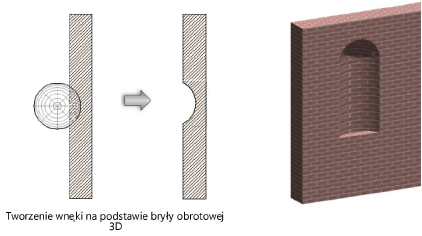

Potrzebujesz więcej informacji? Poproś o pomoc naszego wirtualnego asystenta Dexa! ![]()